ATOK¶
かな配列有効時に「?」などを入力するとカナロックが入ってしまう¶
ATOKのキー設定がMS-IMEスタイルではない場合などに発生します。
2015年4月以降の姫踊子草では、一時的に英数入力が必要と判断したときに英数・ひらがな・カタカナキーを本来必要な操作に前後して出力します。言い換えると、これらのキーに下記の動作を期待しています。
英数キー: 英数入力相へ遷移ひらがなキー: ひらがな入力相へ遷移カタカナキー: カタカナ入力相へ遷移
ところが、たとえばATOK 2015スタイル各種の場合ひらがなキーがカナロックに割り当てられているため本来期待される動作とは異なる挙動になってしまいます。
そこで、次の手順でATOKの設定を変更していただきたく思います。お手数ですがこれが一番確実な方法と思われます。
最初にATOKの設定ダイアログを出します。下記に方法の一例を示しますが、他の方法でもかまいません。通知領域そばのATOKアイコンを副ボタンクリックしてください。

ATOKメニュー(M)を主ボタンクリックなどで実行してください。
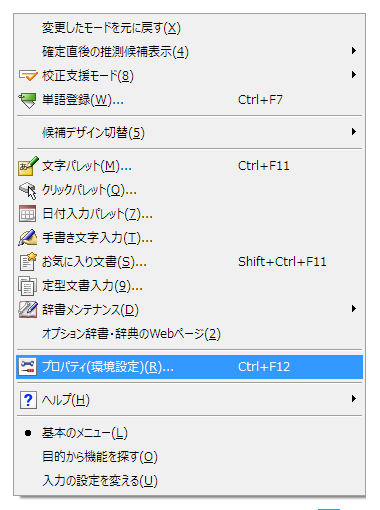
プロパティ(環境設定)(R)... を主ボタンクリックなどで実行してください。

ATOKプロパティと題されたダイアログが出てきます。上方に並んでいるタブのうち キー・ローマ字・色を主ボタンクリックなどで選択してください。
さらに、右側に並んでいるボタンの一番上、キーカスタマイズ(K)..を主ボタンクリックなどで実行してください。
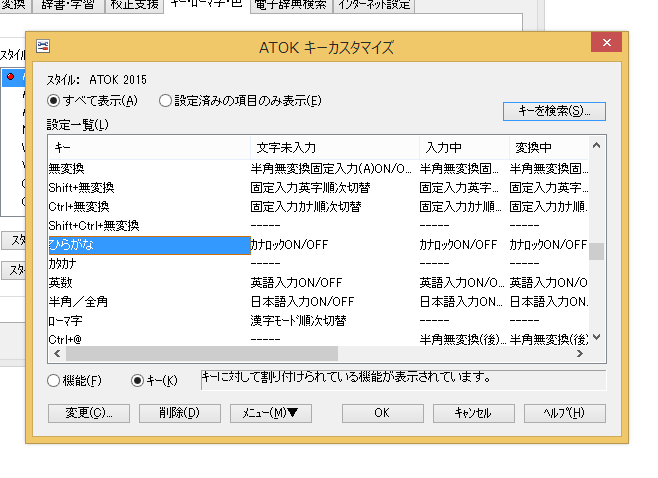
すると、ATOKキーカスタマイズと題された新しいダイアログが出てきますので、上のラジオボタンをすべて表示(A)、下のラジオボタンをキー(K)が選択された状態にしてください。
そして設定一覧表のキー列から「ひらがな」を探してください。
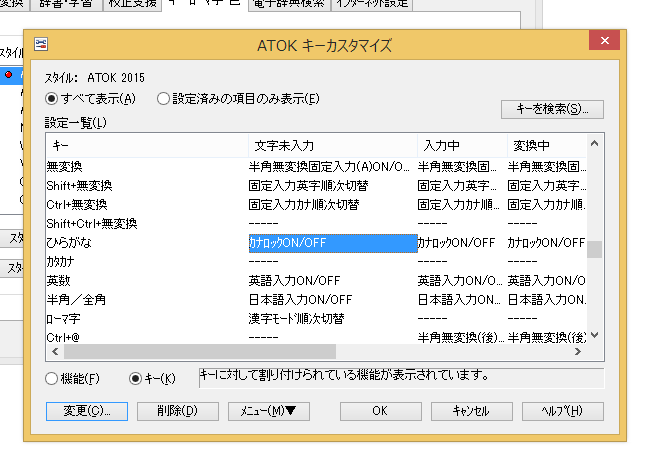
次に注目場所を一つ右の列にします。ATOKスタイルであれば「カナロックON/OFF」と書かれているはずです。この状態にした上で左下にある変更(C)..ボタンを主ボタンクリックなどで実行してください。
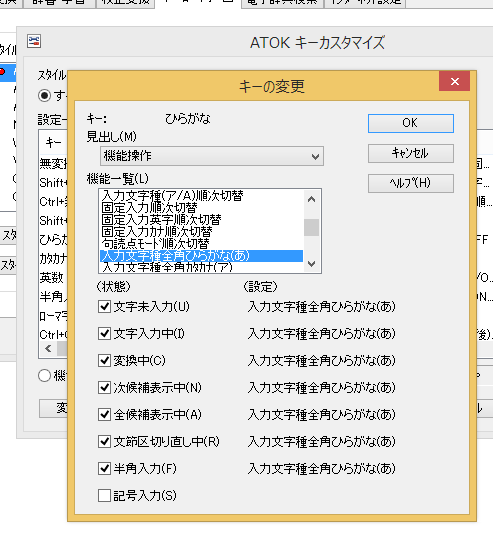
ここでさらに新しく「キーの変更」と書かれたダイアログが出てきます。見出し(M)のドロップダウンリストから「機能操作」を選択し、機能一覧(L)の表から「入力文字種全角ひらがな(あ)」を探して選択状態にしてください。
そのまますぐ左下の(状態)列で、一番最後の記号入力を除くすべてのチェックボックスにレ印を入れてください。うっかり最後までレ印を入れようとすると機能一覧(L)での選択からやり直しになります。ご注意ください。
以上ができましたらOKボタンを実行して「キーの変更」ダイアログを閉じてください。
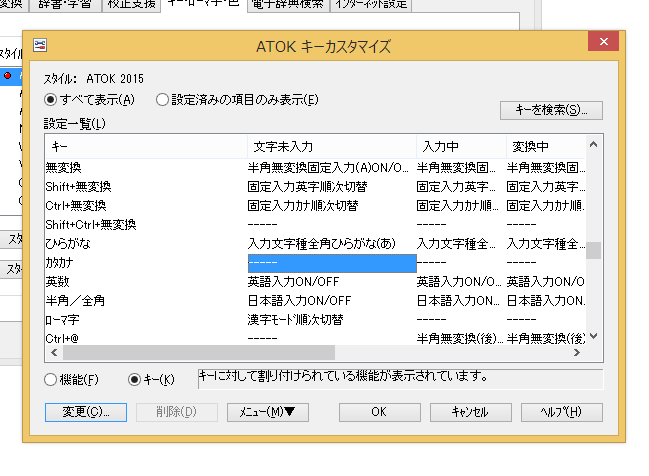
同様にして、「カタカナ」キーも変更します。カタカナキーの一つ右の列を注目状態にしてから変更(C)..ボタンを実行し…
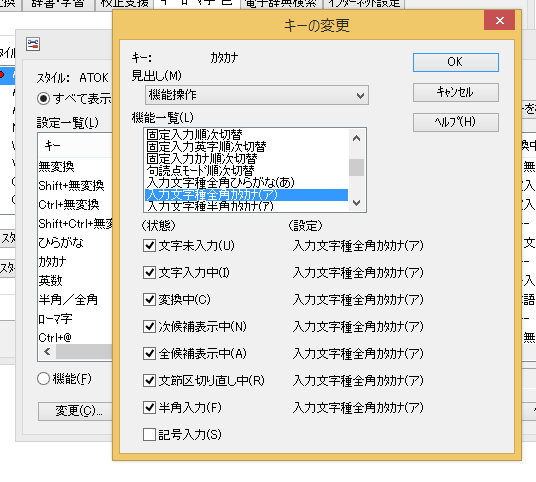
今度はカタカナキーに対する「キーの変更」ダイアログにて、同様の操作で「入力文字種全角カタカナ(ア)」を割り当てます。
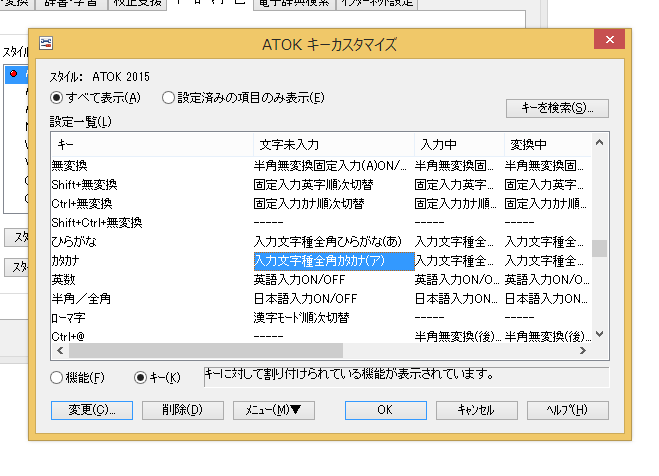
これで設定は終わりです。さらに「英数」キーを「英数入力ON/OFF」に割り当てなくてはなりませんが、ATOKスタイルでははじめから設定されています。最後にOKボタンをクリックなどして完了です。
今回がはじめてのキー設定変更だった場合、さらに次のダイアログが出てきます。既存の設定名と衝突しない限り自由に名前を付けられます。
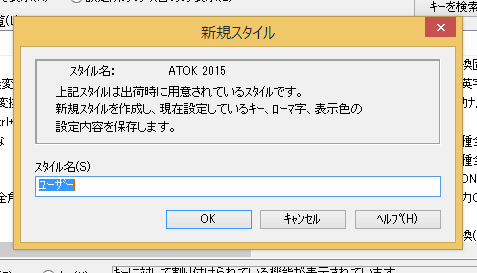
名前を付けてOKボタンを実行すると、新しい名前の付いた設定でATOKが動作するようになります。
